Mi az a lemezen leválódást, és hogyan lehet a Windows operációs rendszeren elkészíteni

- 628
- 106
- Bíró Barnabás
A Windows operációs rendszert futtató számítógépes felhasználók, a verziótól függetlenül, valószínűleg észrevették, hogy az idő múlásával a különféle programok és alkalmazások munkája lelassul. Lassabban működnek, nem kezdnek olyan gyorsan, mint korábban, a működés folyamatában nyíltan elmaradnak.

Néhányan úgy vélik, hogy a számítógépen eldugult memória bűnös. De ez nem az egyetlen ok. Nagy valószínűség van, hogy egy PC -n a fragmentáció százaléka meghaladta a megengedett normákat.
És ilyen helyzetben csak egy helyes megoldás van. Ez a tisztítószer. Az egyetlen probléma az, hogy nem mindenki érti ennek a szónak a jelentését és a szennyeződés miatt elvégzett feladatokat.
Mi ez és miért szükséges
A legalapvetőbb kérdés arra vonatkozik, hogy miért van szüksége a számítógépre a lemezek törlése. És ez egy igazán releváns téma, mivel a legtöbb felhasználó őszintén szólva nem érti, hogy ez a lemezre való nagyon szennyeződés mit jelent, és milyen célból ajánlott rendszeresen magatartást folytatni.
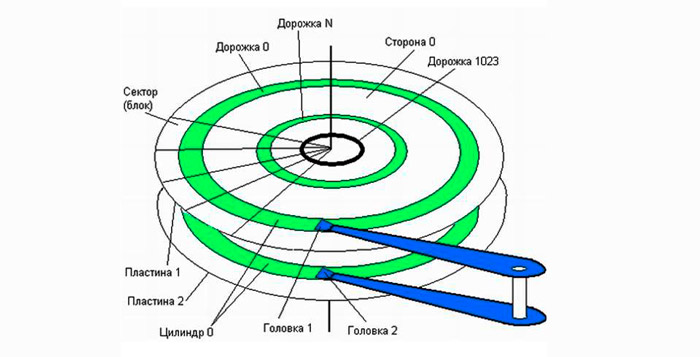
Először meg kell tudnia, hogy mi a lemezek törlése, és milyen helyen foglal el a számítógépen. Ha ez egy új merevlemez, akkor az összes fájl kezdetben sorrendben feliratkozik rá. De egy bizonyos ponton ezt vagy az információt törölik. Törölt programok, játékok, fotók és videók. Ez tiszta sejteket képez az egész korongban szétszórva. Új adatokat már rögzítenek rajtuk.
A Windows OS sajátossága az, hogy új adatokat rögzít a szabad cellákról, amelyek közelebb helyezkednek el a kezdethez.
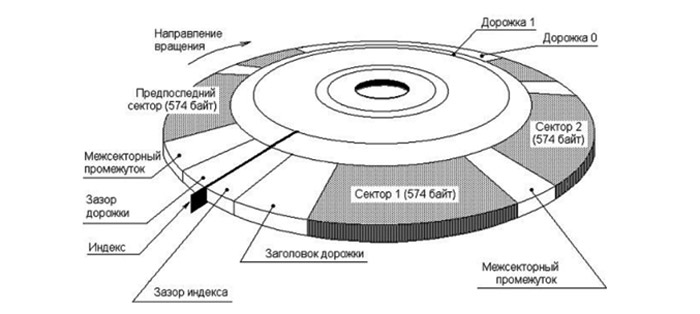
Ha a rögzített fájl nagy hangerővel rendelkezik, akkor a rendszer automatikusan több részre osztja, és a korábban felszabadult cellák miatt fokozatosan kitöltötték. Ezt a folyamatot széttöredezettség fogadja el. De ugyanakkor nincs beszélgetés a fájl káráról. A felhasználó számára holisztikus.
És akkor logikus kérdés merül fel arról, amit akkoriban a lemez törölése ad, és miért van erre általában. Már sok szempontból egyértelmű, hogy a lemezek törlése egy folyamat fordított fragmentáció.
A fájl töredékeire bontott operációs rendszer reprodukálásához az egyes alkatrészeket a teljes merevlemezen keresztül meg kell keresnie. Ennek eredményeként ez természetesen lelassítja az összes munkafolyamat folyamatát, negatívan befolyásolja a teljesítménymutatókat.
Ez nagymértékben világossá teszi még egy kezdő felhasználó számára is, hogy mi a lemezcsomagolás és miért hajtják végre egy számítógépen. Ez az eljárás szükséges az operációs rendszer és a PC teljesítményének visszaállításához.
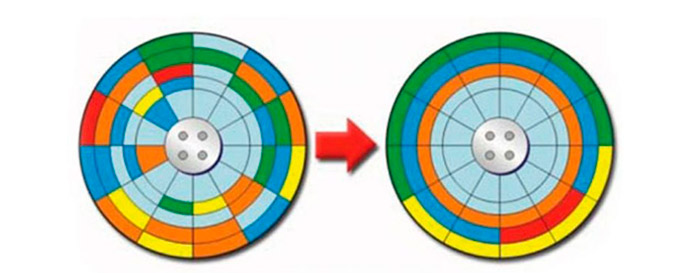
A fájlok vázlatos elhelyezkedése a szennyeződés előtt és utána
A szennyeződés egy olyan művelet, amelyben az alkatrészekre bontott fájlok újra összegyűlnek. Ez lehetővé teszi, hogy az egyes fájlokhoz saját külön területét kiosztja. Vagyis közelebb kerülnek egymáshoz, és a rendszernek nem kell külön fragmentumokat keresni az egész diszkókban.

De a folyamatban lévő folyamat nem változott ettől. A lényeg változatlan maradt.
Külön -külön megvizsgáljuk, hogy a CSD -lemezekhez, azaz a szilárd értékű meghajtókhoz ugyanaz a szennyeződés (optimalizálás) szükséges -e a CSD lemezeknél.
Sok szempontból azt kell mondani, hogy ezeket elsősorban kemény lemezek, azaz HDD optimalizálják. És az SSD -nek megvan a saját jellegzetes tulajdonságai.
SSD és a szennyeződés
Arra a kérdésre, hogy szükség van -e a szilárd -állam SSD lemezének időszakos törlésére, a válasz egyértelmű. Ennek a folyamatnak a klasszikus értelmében: Nem, nincs szükség. És még nem is éri.
Az SSD esetében a szennyeződés potenciálisan veszélyes, mivel a meghajtó könnyen letilthatja. De néhányat meglepő az a tény, hogy a Windows 10 esetében az optimalizálás automatikusan engedélyezve van.
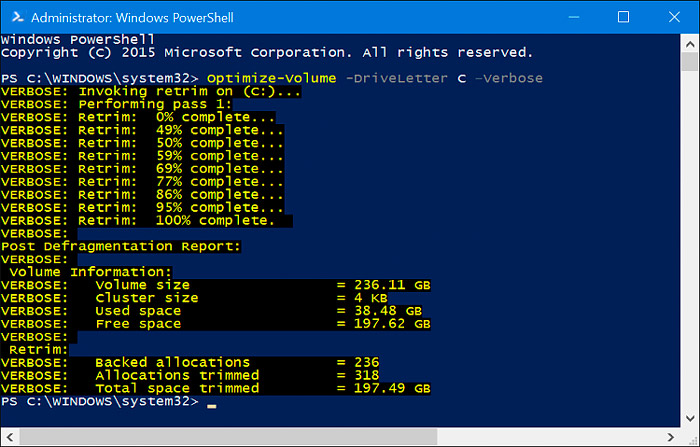
Fontos, hogy itt magyarázatot tegyünk. A Windows 10 és az SSD esetében nem a szokásos szennyeződést hajtják végre, hanem az optimalizálást. A retrim parancs szerepel a munkában. Feladata az, hogy megtisztítsa a szabad cellákat, hogy mentse őket a korábban eltávolított fájlok nyomaiból. Ez nem csak biztonságos, hanem nagyon hasznos és szükséges eljárás az SSD -meghajtókhoz is.
Periodikusság
Egy másik fontos kérdés annak függvénye, hogy milyen gyakran kell végrehajtani a hasonló eljárást, ha a HDD lemezekkel kapcsolatos szokásos szennyeződésről beszélünk.
A frekvencia közvetlenül kapcsolódik a különféle fájlok törlésének gyakorisága, az átvitel, a másolás, az új programok telepítése stb. Minél gyakrabban csinálja a felhasználó, annál kevésbé kell egy intervallum az optimalizálás között.
A tapasztalt felhasználók, mint például a tapasztalt PC -javító kézművesek, azt tanácsolják, hogy indítsa el ezt a folyamatot havonta egyszer. Ez a legjobb megoldás azok számára, akik nem bántalmazzák a napi törlést és az adat telepítését.
Szennyeződési módszerek
Számos lehetőség van arra, hogy miként hajthatják végre a lemezen betakarítást egy számítógépen.
Milyen módszert kell használni, itt minden felhasználónak önmagában kell döntenie.
A Windows, valamint a harmadik parti speciális programok közül épített -eszközöket kínálnak, amelyek közül választhat.
Mielőtt megkezdené a lemez törölését, érdemes elemezni azt. A Windows 10, 8 esetében.1, 8 és Windows 7 Az eljárás nagymértékben azonos.
Windows szerszámok
Most külön -külön arról szól, hogyan optimalizálhatja maga az operációs rendszer eszközeit.
Ehhez vegye figyelembe 2 elérhető módszert.
Az első lehetőség a legegyszerűbb. Ez egy beépített segédprogram a szennyeződéshez, amelynek elindításához nincs szükség harmadik fél programra. A szekvencia így néz ki:
- Nyissa meg a vezetőt, vagy csak futtassa a "számítógépem";
- Keresse meg a számítógépen elérhető összes lemez listáját;
- Válassza ki azt, amelyet optimalizálni kell;
- Kattintson rá a jobb gombbal;
- A Környegység menüben válassza ki a "Tulajdonságok" tételt;
- A megnyitó ablakban kattintson a "Szolgáltatás" fülre;
- Az operációs rendszer verziójától függően nyomja meg a "Fakálódási" gombot, vagy a "Optimalizálás" gombot;
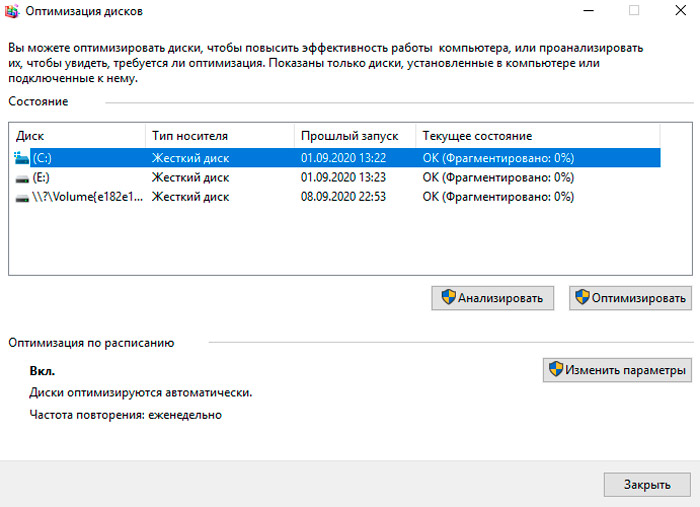
- Új ablak jelenik meg, ahol egyszer kell kattintania a bal oldali gomb egyik szakaszán;
- Most kattintson az "Elemzés" elemre;
- Ha az elemzés azt mutatja, hogy a lemez valóban széttöredezett, válassza ki újra ezt a részt;
- De most kattintson az "Optimalizálás" gombra;
- Várja meg az eljárás befejezését.
Van egy alternatív lehetőség, hogyan hajtják végre a szennyeződés végrehajtását. A parancssoron keresztül készül.
Egy ilyen technika a kezdők körében nem különösebben népszerű, mivel ez a fekete háttérrel szembeni szerkesztő sok -sokan megijeszti. De mégis tudnia kell erről a módszerről is.
A jelentés a következő:
- A "Start" menüben nyissa meg a keresési sort;
- Kezdje meg a "parancssor" kérés beírását;
- Futtassa az alkalmazást a jobb egérgombbal történő megnyomásával;
- Nyitva az adminisztrátor nevében;
- Az igenre kattintással erősítse meg a változtatások végrehajtásának engedélyét;
- A szerkesztő feltörekvő fekete ablakában írja be a defrag parancsot;
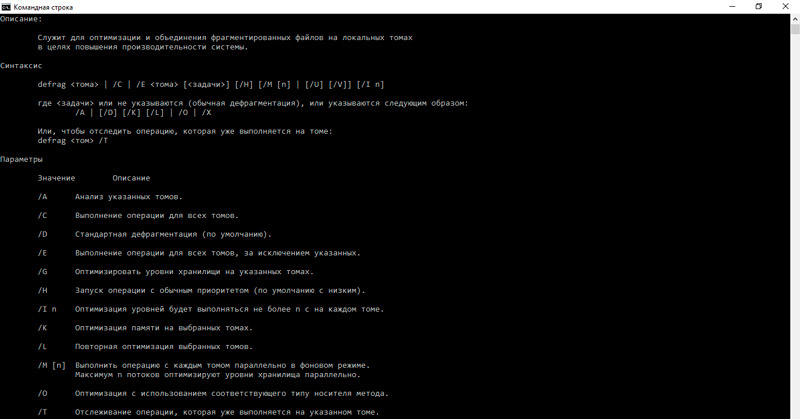
- Ha optimalizálnia kell a CC C -t, írja be a Defrag /A C: / /;
- A Defrag /X /U C csapat lehetővé teszi az összes üres hely optimalizálását és csatlakoztatását.
Ha ez a módszer valamilyen okból megijed, és a standard eszközök számodra hatástalannak tűnnek, van egy másik lehetőség. Ez speciális szoftver.
PowerShall
Valójában ez egy újabb beépített segédprogram, amely a parancssor alternatívája. Csak itt a funkcionalitás sokkal szélesebb körű.
Ezen szolgáltatás révén különféle parancsok és folyamatok végezhetők, ideértve a háttérben lévő lemezterület optimalizálását.
A munkához szükséged lesz:
- Keresse meg a PowerShall -ot a keresősávon keresztül;
- Futtassa a közművet az adminisztrátor nevében;
- Regisztrálja az optimalizálás -Volume -Drivetter x -analyze -verbose -t elemzéshez;
- Itt az X betű a lemezterület szakaszát jelenti;
- Ha ellenőriznie kell a CC C -t, az x helyett írja le a C -t;
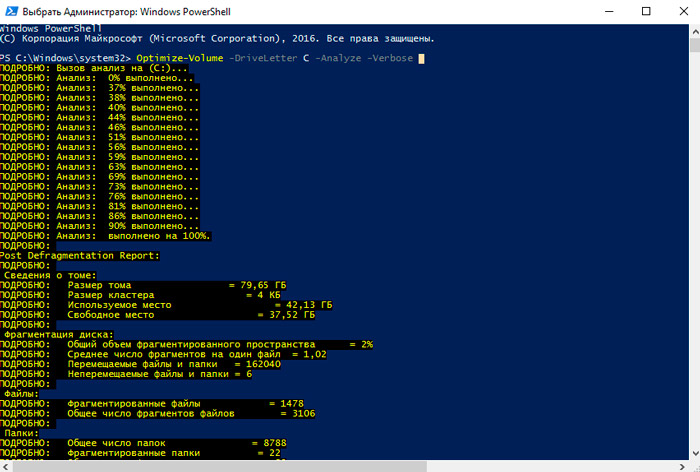
- Írja be a következő optimalizálás -Volume -Drivetter X -verbose -t, cserélve az X -et egy optimalizált szakaszra;
- Várja meg az optimalizálás befejezését.
Ennyi, az eljárás befejeződött. Ez nagyrészt egyszerűbb lehetőség, mint a parancssor használata. De itt minden felhasználó maga választja meg az optimális módszert magának.
Speciális programok
Jó lehetőség azok számára, akik nem tudják, hogyan lehet a lemezeket a Windows 10 -en standard eszközökkel törölni, vagy egyszerűen nem akarja használni a megfontolt módszereket.
Számos népszerű program és segédprogram van, amelyek helyettesíthetik a beépített eszközöket.
Mielőtt a Windows 7 -en vagy az operációs rendszer más verzióján lemezcsomagolást végezne, meg kell ismernie számos népszerű szoftver lehetőséget.
Defratgler
Érdemes eszköz, amely lehetővé teszi a PC -n lassan működő lemez és egy laptop letakarítását a Windows 10 operációs rendszer vezérlése alatt vagy az operációs rendszer régebbi verzióiban.
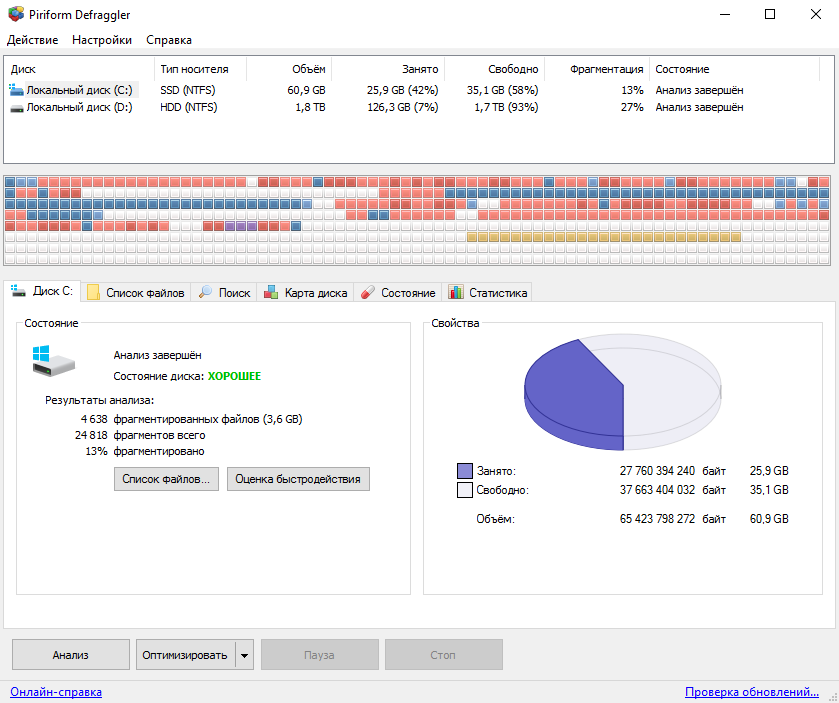
A defraggler segédprogram meglehetősen egyszerű, könnyen elsajátítható és hatékony a munkában. Optimalizálhatja a teljes lemezt, vagy csak az egyes fájlokat és mappákat. A részleges optimalizálás miatt az eredmény gyorsabban érhető el. A program nagy előnye az, hogy ingyenes.
Az eljárás végrehajtása előtt indítsa el a programot, és végezze el a problémameglemez elemzését. Ehhez kattintson az elemzés gombra. Ha a csekk azt mutatja, hogy a lemezterület nagyon szétaprózódott, kattintson a Defrag elemre, és várja meg a folyamat befejezését.
Auslogics Disk Defrag
Ez az eszköz biztosítja saját módszertanát az optimalizáláshoz és az elosztáshoz. Ezenkívül a program automatikusan működhet, anélkül, hogy vonzza a felhasználót a munkába.
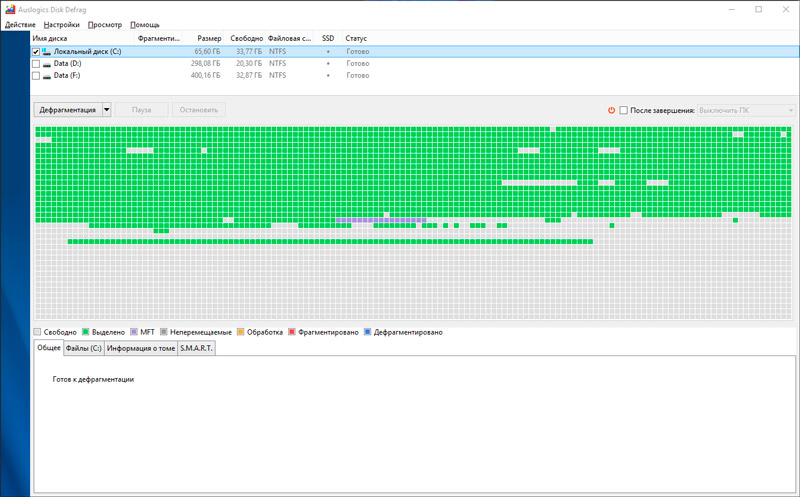
A fő lehetőségek és előnyök között érdemes megjegyezni a következőket:
- Megtekintheti a fájlokkal kapcsolatos információkat az elemzési folyamatban;
- Az eszköz menti zónákat a lemezeken az aktuális adatok tárolására és az új információk rögzítésére;
- Egyesíti a rendelkezésre álló klasztereket egyetlen blokkba;
- Kétszer több problémás fájlt talál, mint a beépített Windows OS eszköz;
- Elérhető orosz nyelvű interfész;
- A szilárd értékű meghajtók optimalizálásának funkciója biztosítja, azaz az SSD lemezek.
Érdemes megjegyezni, hogy a szoftver letöltése jobb a fejlesztő hivatalos weboldaláról.
A folyamatot rendkívül egyszerűen elindítják. Meg kell nyitnia a programot, válasszon egy részt az elemzéshez, ellenőrizze a fragmentációt, majd kezdje el a helyreállítási folyamatot a megfelelő gombbal.
Intelligens defrag
Egy multifunkcionális eszköz, amely optimalizálhatja a lemezt és megnyomhatja a maximumot tőle. Különösen a teljesítmény szempontjából.
Ezt a funkciót azzal magyarázza, hogy az optimalizálás során az eloszlás az adatok felhasználásának gyakorisága alapján történik. A legnépszerűbbek előre helyezkednek el. Ezért a rendszer gyorsabb és könnyebb. Ez közvetlenül befolyásolja a munka sebességét.
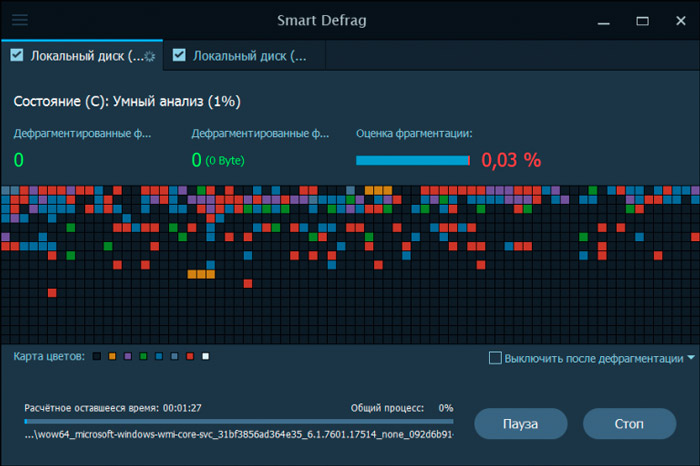
A segédprogramnak számos szennyeződési forgatókönyve van. Van egy automatikus beillesztés is.
Egy ilyen programot kell javasolni azoknak, akik nagy köteteket használnak a PC -n.
Purag Defrag
Különbözik a saját motorjának az intelligens szennyeződéshez történő használatában. Optimalizálja az adatok irigylésre méltó hatékonyságát.
A teljes lemez javításának szokásos módján kívül képes feldolgozni az egyes fájlokat és mappákat. Egyszerűen az operációs rendszer vezető menüjén kezdődik.
A felhasználónak lehetősége van az automatikus indítás konfigurálására a megfelelő ütemterv elkészítésével.
Az egyetlen negatív az, hogy a PC -re történő telepítés során megpróbál más programokat vele kinyújtani. Itt elég, hogy időben észrevegye és megtagadja.
Automatikus szennyeződés
Objektív szempontból sok felhasználó elfelejti a szennyeződés elvégzésének szükségességét. Néhányan túl lusták ahhoz, hogy minden alkalommal megnyithassák a beépített eszközöket, vagy speciális programokat futtassanak.
Megoldhatja ezt a problémát az optimalizálási folyamat automatikus indításának beállításával. Néhány programnak van ilyen funkciója.
Ami a Windows eszközöket illeti, akkor a következőket kell tennie:
- Indítson el egy lemez optimalizálási szolgáltatást, amint azt korábban kimutatták;
- Kattintson a "Paraméterek módosítása" gombra;
- Várja meg az új ablak megjelenését az "Optimalizálási ütemterv";
- Helyezzen be egy csekkplace -t éppen ellenkezőleg, "teljesítse az ütemtervet";
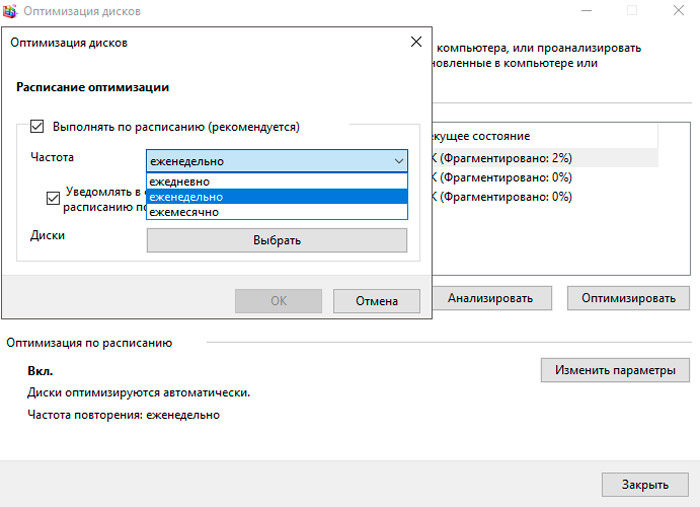
- válassza ki az eljárás intervallumát;
- Az OK gomb megnyomásával erősítse meg a változtatásokat.
Nem lesz felesleges a második ellenőrzés beillesztése. Akkor az operációs rendszer értesíti Önt arról, hogy elmulasztott 3 vagy több tervezett lemez -ellenőrzést.
A funkció leválasztása ugyanolyan egyszerű. Elegendő eltávolítani a korábban beállított pipát, amelyet a korábban beállított.
A szennyeződés nagyon hasznos. Ha hosszú ideig nem tette meg, akkor ezt az időpontot ki kell osztania. Az eredmény egyértelműen megmutatja, hogy a számítógép mennyire gyorsabban képes működni.
Köszönet mindazoknak, akik olvasnak minket!
Írjon megjegyzéseket, iratkozzon fel, tegyen fel kérdéseket és beszéljen a projektünkről a barátainak!
- « Utasítások a videokártya és a laptopok videokártya túlzásának túlzására
- Oldalak számozási módszerei a Word -ben »

